Funkcje w Configuration Manager wersji technical preview 2002.2
Dotyczy: Configuration Manager (gałąź technical preview)
W tym artykule przedstawiono funkcje dostępne w wersji technical preview dla Configuration Manager w wersji 2002.2. Zainstaluj tę wersję, aby zaktualizować i dodać nowe funkcje do witryny technical preview.
Przed zainstalowaniem tej aktualizacji zapoznaj się z artykułem technical preview . W tym artykule zapoznasz się z ogólnymi wymaganiami i ograniczeniami dotyczącymi korzystania z wersji technical preview, sposobem aktualizowania między wersjami i sposobem przekazywania opinii.
W poniższych sekcjach opisano nowe funkcje do wypróbowania w tej wersji:
Microsoft Intune dołączanie dzierżawy: synchronizacja urządzeń i akcje urządzenia
Microsoft Intune rodziny produktów to zintegrowane rozwiązanie do zarządzania wszystkimi urządzeniami. Firma Microsoft łączy Configuration Manager i usługę Intune w jedną konsolę o nazwie Microsoft Intune admin center. Począwszy od tej wersji, możesz przekazać urządzenia Configuration Manager do usługi w chmurze i podjąć działania z poziomu bloku Urządzenia w centrum administracyjnym.
Wymagania wstępne
- Konto, które jest administratorem globalnym do logowania się podczas stosowania tej zmiany. Aby uzyskać więcej informacji, zobacz role administratora Microsoft Entra.
- Dołączanie tworzy aplikację innej firmy i jednostkę usługi innej firmy w dzierżawie Microsoft Entra.
- Środowisko chmury publicznej platformy Azure.
- Konto użytkownika wyzwalające akcje urządzenia ma następujące wymagania wstępne:
- Odnaleziono za pomocą Microsoft Entra odnajdywania użytkowników
- Odnaleziono przy użyciu odnajdywania użytkowników usługi Active Directory
- Uprawnienie Powiadom zasób w ramach klasy obiektu Kolekcje w Configuration Manager.
- Włącz tę funkcję wersji wstępnej zobszaru Omówienie>administracji>Aktualizacje i funkcje obsługi>.
Internetowe punkty końcowe
https://aka.ms/configmgrgatewayhttps://*.manage.microsoft.com
Pliki dziennika
Użyj następujących dzienników znajdujących się w punkcie połączenia z usługą:
- CMGatewaySyncUploadWorker.log
- CMGatewayNotificationWorker.log
Znane problemy
Po dołączeniu wymagane jest ponowne uruchomienie usługi SMS_EXECUTIVE. Ponowne uruchomienie usługi jest jednorazową akcją i dotyczy tylko tej wersji zapoznawczej.
Wypróbuj to!
Spróbuj wykonać zadania. Następnie wyślij opinię ze swoimi przemyśleniami na temat tej funkcji.
Włączanie przekazywania urządzenia
- Jeśli współzarządzanie jest obecnie włączone, Edytuj właściwości współzarządzania , aby włączyć przekazywanie urządzenia.
- Jeśli nie masz włączonego współzarządzania, użyj kreatora konfigurowania współzarządzania, aby włączyć przekazywanie urządzeń.
- Urządzenia można przekazywać bez włączania automatycznej rejestracji na potrzeby współzarządzania lub przełączania obciążeń do usługi Intune.
- Wszystkie urządzenia zarządzane przez Configuration Manager, które mają wartość Tak w kolumnie Klient, zostaną przekazane. W razie potrzeby możesz ograniczyć przekazywanie do pojedynczej kolekcji urządzeń.
Edytowanie właściwości współzarządzania w celu włączenia przekazywania urządzeń
Jeśli współzarządzanie jest obecnie włączone, edytuj właściwości współzarządzania, aby włączyć przekazywanie urządzeń, korzystając z poniższych instrukcji:
W konsoli administracyjnej Configuration Manager przejdź doobszaru Omówienie>administracji>Cloud Services>Zarządzanie kosztami.
Kliknij prawym przyciskiem myszy ustawienia współzarządzania i wybierz pozycję Właściwości.
Na karcie Konfigurowanie przekazywania wybierz pozycję Przekaż do centrum administracyjnego programu Microsoft Endpoint Manager. Kliknij przycisk Zastosuj.
- Domyślnym ustawieniem przekazywania urządzeń są wszystkie moje urządzenia zarządzane przez Configuration Manager punktu końcowego firmy Microsoft. W razie potrzeby możesz ograniczyć przekazywanie do pojedynczej kolekcji urządzeń.
Po wyświetleniu monitu zaloguj się przy użyciu konta administratora globalnego .
Kliknij przycisk Tak, aby zaakceptować powiadomienie Tworzenie aplikacji Microsoft Entra. Ta akcja aprowizuje jednostkę usługi i tworzy rejestrację aplikacji Microsoft Entra w celu ułatwienia synchronizacji.
Kliknij przycisk OK , aby zamknąć właściwości współzarządzania po wprowadzeniu zmian.
Użyj kreatora konfigurowania współzarządzania, aby włączyć przekazywanie urządzeń
Jeśli nie masz włączonego współzarządzania, użyj kreatora konfigurowania współzarządzania , aby włączyć przekazywanie urządzeń. Urządzenia można przekazywać bez włączania automatycznej rejestracji na potrzeby współzarządzania lub przełączania obciążeń do usługi Intune. Włącz przekazywanie urządzenia, korzystając z poniższych instrukcji:
W konsoli administracyjnej Configuration Manager przejdź doobszaru Omówienie>administracji>Cloud Services>Zarządzanie kosztami.
Na wstążce kliknij pozycję Konfiguruj współzarządzanie , aby otworzyć kreatora.
Na stronie Dołączanie dzierżawy wybierz pozycję AzurePublicCloud dla swojego środowiska. Azure Government chmura nie jest obsługiwana.
Kliknij pozycję Zaloguj. Zaloguj się przy użyciu konta administratora globalnego .
Upewnij się, że na stronie Dołączanie dzierżawy wybrano opcję Przekaż do centrum administracyjnego programu Microsoft Endpoint Manager.
- Upewnij się, że opcja Włącz automatyczną rejestrację klienta dla współzarządzania nie jest zaznaczona, jeśli nie chcesz teraz włączać współzarządzania. Jeśli chcesz włączyć współzarządzanie, wybierz opcję .
- Jeśli włączysz współzarządzanie wraz z przekazywaniem urządzeń, w kreatorze zostaną wyświetlone dodatkowe strony do ukończenia. Aby uzyskać więcej informacji, zobacz Włączanie współzarządzania.
Kliknij przycisk Dalej, a następnie pozycję Tak, aby zaakceptować powiadomienie Utwórz aplikację Microsoft Entra. Ta akcja aprowizuje jednostkę usługi i tworzy rejestrację aplikacji Microsoft Entra w celu ułatwienia synchronizacji.
Na stronie Konfigurowanie przekazywania wybierz zalecane ustawienie przekazywania urządzenia dla wszystkich moich urządzeń zarządzanych przez Configuration Manager punktu końcowego firmy Microsoft. W razie potrzeby możesz ograniczyć przekazywanie do pojedynczej kolekcji urządzeń.
Kliknij pozycję Podsumowanie, aby przejrzeć wybór, a następnie kliknij przycisk Dalej.
Po zakończeniu działania kreatora kliknij przycisk Zamknij.
Przeglądanie przekazywania i wykonywanie akcji urządzenia
Przeglądanie dzienników
- Otwórz plik CMGatewaySyncUploadWorker.log z <katalogu> instalacji programu ConfigMgr\Logs.
- Czas następnej synchronizacji jest zanotowany przez wpisy dziennika podobne do
Next run time will be at approximately: 02/28/2020 16:35:31. - W przypadku przekazywania przez urządzenie poszukaj wpisów dziennika podobnych do
Batching N records. N to liczba urządzeń przekazanych do chmury. - Przekazywanie odbywa się co 15 minut w przypadku zmian. Po przekazaniu zmian może upłynąć od 5 do 10 minut, aby zmiany klienta były wyświetlane w centrum administracyjnym Microsoft Intune.
Wykonywanie akcji urządzenia
W przeglądarce przejdź do
https://intune.microsoft.com.Wybierz pozycję Urządzenia , a następnie pozycję Wszystkie urządzenia , aby wyświetlić przekazane urządzenia. Program ConfigMgr zostanie wyświetlony w kolumnie Zarządzane przez dla przekazanych urządzeń.

Kliknij urządzenie, aby załadować jego stronę Przegląd .
Kliknij dowolną z następujących akcji:
- Synchronizuj zasady maszyny
- Synchronizuj zasady użytkownika
- Cykl oceny aplikacji
Reguły analizy zarządzania dla prawidłowej konfiguracji protokołu HTTPS
Ta wersja zawiera inne reguły analizy zarządzania ułatwiające skonfigurowanie witryny pod kątem dodawania bezpiecznej komunikacji HTTPS:
Witryny, które nie mają odpowiedniej konfiguracji protokołu HTTPS: ta reguła zawiera listę witryn w hierarchii, które nie są poprawnie skonfigurowane dla protokołu HTTPS. Ta konfiguracja uniemożliwia witrynie synchronizowanie wyników członkostwa w kolekcji z grupami Microsoft Entra. Może to spowodować, że Azure AD Sync nie przekażą wszystkich urządzeń. Zarządzanie tymi klientami może nie działać prawidłowo.
Urządzenia nie są przekazywane do Microsoft Entra identyfikatora: ta reguła zawiera listę urządzeń, które nie są przekazywane do Microsoft Entra identyfikatora, ponieważ witryna nie jest poprawnie skonfigurowana pod kątem protokołu HTTPS.
W przypadku dowolnej reguły skonfiguruj rozszerzony protokół HTTP lub włącz co najmniej jeden punkt zarządzania dla protokołu HTTPS. Te reguły nie będą wyświetlane, jeśli witryna została wcześniej skonfigurowana pod kątem komunikacji HTTPS.
Ulepszenia zarządzania funkcją BitLocker
W Configuration Manager bieżącej wersji gałęzi 1910, aby zintegrować usługę odzyskiwania funkcji BitLocker, trzeba było włączyć punkt zarządzania https. Połączenie HTTPS jest niezbędne do szyfrowania kluczy odzyskiwania w sieci z klienta Configuration Manager do punktu zarządzania. Konfigurowanie punktu zarządzania i wszystkich klientów dla protokołu HTTPS może być trudne dla wielu klientów.
Począwszy od tej wersji, wymaganie protokołu HTTPS dotyczy witryny internetowej usług IIS hostującej usługę odzyskiwania, a nie całej roli punktu zarządzania. Ta zmiana powoduje złagodzenie wymagań dotyczących certyfikatów i nadal szyfruje klucze odzyskiwania podczas przesyłania.
Teraz właściwość Połączenia klienta punktu zarządzania może mieć wartość HTTP lub HTTPS. Jeśli punkt zarządzania jest skonfigurowany dla protokołu HTTP, aby obsługiwać usługę odzyskiwania funkcji BitLocker:
Uzyskiwanie certyfikatu uwierzytelniania serwera. Powiąż certyfikat z witryną internetową usług IIS w punkcie zarządzania hostującym usługę odzyskiwania funkcji BitLocker.
Skonfiguruj klientów, aby ufali certyfikatowi uwierzytelniania serwera. Istnieją dwie metody realizacji tego zaufania:
Użyj certyfikatu od publicznego i globalnie zaufanego dostawcy certyfikatów. Klienci systemu Windows obejmują zaufane główne urzędy certyfikacji (CA) od tych dostawców. Używając certyfikatu uwierzytelniania serwera wystawionego przez jednego z tych dostawców, klienci powinni automatycznie ufać temu certyfikatowi.
Użyj certyfikatu wystawionego przez urząd certyfikacji z infrastruktury kluczy publicznych (PKI) organizacji. Większość implementacji infrastruktury kluczy publicznych dodaje zaufane główne urzędy certyfikacji do klientów systemu Windows. Na przykład przy użyciu usług certyfikatów Active Directory z zasadami grupy. Jeśli wystawisz certyfikat uwierzytelniania serwera z urzędu certyfikacji, któremu klienci nie ufają automatycznie, dodaj zaufany certyfikat główny urzędu certyfikacji do klientów.
Porada
Jedynymi klientami, którzy muszą komunikować się z usługą odzyskiwania, są ci klienci, których docelowe elementy mają być objęte zasadami zarządzania funkcją BitLocker i zawierają regułę zarządzania klientami .
Na kliencie użyj pliku BitLockerManagementHandler.log , aby rozwiązać problemy z tym połączeniem. W przypadku łączności z usługą odzyskiwania dziennik pokazuje adres URL używany przez klienta. Znajdź wpis rozpoczynający się od Checking for Recovery Service at.
Ulepszenia obsługi urządzeń ARM64
Ta wersja zwiększa obsługę urządzeń z procesorem ARM64. Platforma Wszystkie Windows 10 (ARM64) jest teraz dostępna na liście obsługiwanych wersji systemu operacyjnego dla następujących obiektów:
- Platformy obsługiwane przez element konfiguracji
- Wymagania dotyczące typu wdrożenia aplikacji
- Wymagania dotyczące programu pakietów
- Zaawansowane właściwości sekwencji zadań
Uwaga
Jeśli wcześniej wybrano platformę Windows 10 najwyższego poziomu, ta akcja automatycznie wybrała zarówno pozycję Wszystkie Windows 10 (64-bitowe), jak i Wszystkie Windows 10 (32-bitowe).. Ta nowa platforma nie jest wybierana automatycznie. Jeśli chcesz dodać pozycję Wszystkie Windows 10 (ARM64), wybierz ją ręcznie na liście.
Aby uzyskać więcej informacji na temat obsługi Configuration Manager dla urządzeń ARM64, zobacz Windows 10 w usłudze ARM64.
Wyszukaj wszystkie podfoldery podfolderami pod kątem elementów konfiguracji i konfiguracji odniesienia
Podobnie jak w przypadku ulepszeń w poprzednich wersjach, można teraz użyć opcji wyszukiwania Wszystkie podfoldery z węzłów Elementy konfiguracji i Konfiguracja odniesienia .
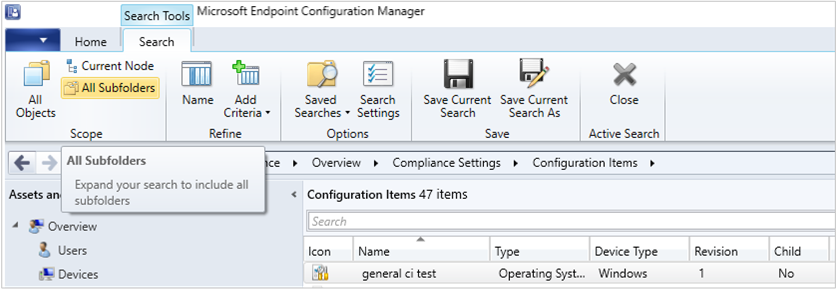
Obsługa 64-bitowego systemu macOS Catalina
Configuration Manager obsługuje teraz 64-bitowy system macOS Catalina w wersji 10.15. Aby uzyskać więcej informacji, zobacz Obsługiwane wersje systemu operacyjnego dla klientów i urządzeń.
Możesz również użyć Microsoft Intune do zarządzania urządzeniami z systemem macOS. Aby uzyskać więcej informacji, zobacz Przewodnik wdrażania: Zarządzanie urządzeniami z systemem macOS w Microsoft Intune.
Ulepszenia rozszerzania i migrowania lokacji lokalnej na platformę Microsoft Azure
Rozszerzenie i migracja lokacji lokalnej na platformę Microsoft Azure obsługuje teraz aprowizowanie wielu ról systemu lokacji na jednej maszynie wirtualnej platformy Azure. Role systemu lokacji można dodać po zakończeniu początkowego wdrożenia maszyny wirtualnej platformy Azure. Aby dodać nową rolę do istniejącej maszyny wirtualnej, wykonaj następujące kroki:
- Na karcie Wdrożenia na platformie Azure kliknij wdrożenie maszyny wirtualnej ze stanem Ukończono .
- Kliknij przycisk Utwórz nowy , aby dodać dodatkową rolę do maszyny wirtualnej.
funkcje chmury Microsoft Configuration Manager
Gdy nowe funkcje oparte na chmurze są dostępne w centrum administracyjnym Microsoft Intune lub w innych dołączonych usługach w chmurze na potrzeby instalacji lokalnej Configuration Manager, możesz teraz wyrazić zgodę na te nowe funkcje w konsoli Configuration Manager. Aby uzyskać więcej informacji na temat włączania funkcji w konsoli Configuration Manager, zobacz Włączanie opcjonalnych funkcji z aktualizacji.
Następne kroki
Aby uzyskać więcej informacji na temat instalowania lub aktualizowania gałęzi technical preview, zobacz Technical Preview (Wersja zapoznawcza techniczna).
Aby uzyskać więcej informacji na temat różnych gałęzi Configuration Manager, zobacz Która gałąź Configuration Manager powinna być używana?.
Opinia
Dostępne już wkrótce: W 2024 r. będziemy stopniowo wycofywać zgłoszenia z serwisu GitHub jako mechanizm przesyłania opinii na temat zawartości i zastępować go nowym systemem opinii. Aby uzyskać więcej informacji, sprawdź: https://aka.ms/ContentUserFeedback.
Prześlij i wyświetl opinię dla


